Программа AOMEI Backupper предназначена для резервного копирования и восстановления данных. После завершения процесса архивации, в месте хранения будут сохранены резервные копии тех данных, которые вы хотите сохранить.
Как известно, к сожалению, техника время от времени, выходит из строя. Жесткий диск компьютера может выйти из строя в самый неподходящий для этого момент. В этом случае, пользователь потеряет все данные, которые были размещены на данном диске.
Если вы, в свое время, сохранили резервные копии, или запустили процесс резервного копирования на своем компьютере, то тогда вы не потеряете свои данные, которые были размещены на вышедшем из строя жестком диске.
В том случае, если с жестким диском все нормально, могут произойти сбои и неполадки в операционной системе Windows, в работе приложений. Избавиться от таких проблем с помощью стандартного восстановления системы не всегда удается. На вашем компьютере может не оказаться точек восстановления, созданных в то время, когда все работало нормально.
AOMEI Backupper Pro – получи одну из лучших программ для создания резервных копий файлов бесплатно!
В этом случае, вы также сможете восстановить систему, диск или раздел, если заранее произвели резервное копирование соответствующих данных.
Для организации резервного копирования используют специальные программы, с помощью которых организуют процесс архивации и восстановления.
AOMEI Backupper для резервного копирования
С помощью программы AOMEI Backupper вы можете производить копирование всего содержимого разделов, дисков, важных файлов и папок на регулярной основе, или периодически, создав для этого полный архив.
При помощи программы AOMEI Backupper можно будет выполнять такие основные операции:
- Резервное копирование системы, разделов, дисков, файлов и папок.
- Восстановление системы, разделов, дисков, файлов и папок.
- Резервное копирование (полное, инкрементное и дифференциальное).
- Проверка на целостность резервной копии.
- Управление резервными копиями.
- Клонирование дисков и разделов.
- Монтирование образа резервной копии.
- Поддержка технологии VSS (теневое копирование тома).
Программа AOMEI Backupper имеет бесплатную версию AOMEI Backupper Standard, которая подойдет для большинства пользователей. Программа имеет интерфейс на английском языке. В интернете вы можете найти неофициальную русификацию для данной программы.
AOMEI Backupper скачать
В данной статье пойдет речь, о создании резервной копии системного раздела жесткого диска, и о его восстановлении при помощи программы AOMEI Backupper Standard.
Обычно, резервные копии системы и установленных программ создают вскоре после установки на компьютер Windows, для того, чтобы, в случае неполадок, быстро восстановить систему, без переустановки операционной системы.
В моем случае, такое резервное копирование, в свое время, не было сделано, поэтому я сейчас буду создавать полную резервную копию системы и всех данных, которые расположены в системном разделе (Логический диск «С») жесткого диска моего компьютера.
AOMEI Backupper Standart. Резервное копирование Windows и файлов
Для начала потребуется установить программу AOMEI Backupper на свой компьютер. Я не буду описывать процесс установки (статья и так получилось большая) программы, который не вызовет сложностей. Вам нужно будет последовательно нажимать на кнопку «Next», а в завершении установки программы на кнопки «Install» и «Finish».
После запуска, будет открыто главное окно программы AOMEI Backupper. Главное окно AOMEI Backupper Standard открыто в разделе «Home» (Главная).
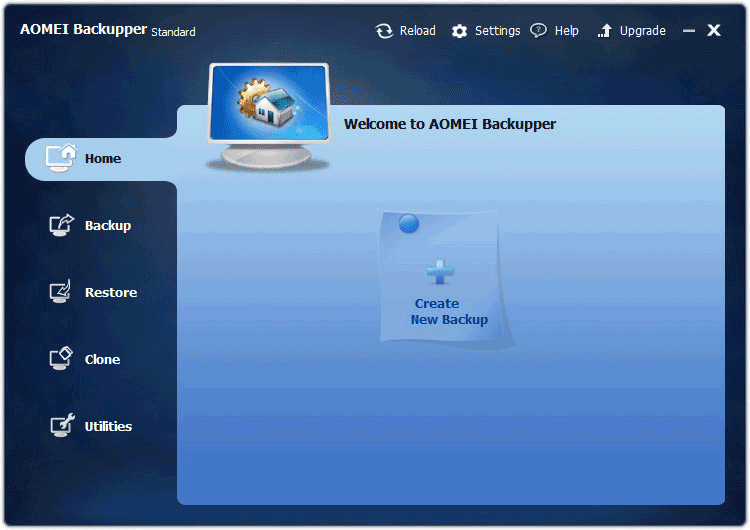
В левой части окна программы расположены кнопки для перехода в конкретные разделы программы:
- «Home» — Главная.
- «Backup» — Архивация.
- «Restore» — Откат.
- «Clone» — Клон.
- «Utilities» — Утилиты.
Резервное копирование в AOMEI Backupper
Для запуска создания резервной копии системы нужно будет перейти в раздел «Backup». Здесь предлагается несколько вариантов действий:
- «File Backup» (Резервное копирование файлов) — резервное копирование файлов и папок.
- «System Backup» (Резервное копирование системы) — резервное копирование системы одним щелчком мыши.
- «Disk Backup» (Резервное копирование диска) — резервное копирование жестких дисков в файл-образ.
- «Partition Backup» (Резервное копирование раздела) — резервное копирование разделов и динамических томов.
После нажатия на кнопку «File Backup» (Резервное копирование файлов) вы можете запустить резервное копирование файлов и папок на своем компьютере.
Если вам необходимо будет создать резервную копию диска или раздела, на котором установлена операционная система Windows, то тогда вам нужно будет нажать на кнопку «System Backup» (Резервное копирование системы). Вы сможете создать резервную копию системы и файлов, которые находятся на том диске или разделе диска, на котором установлена операционная система.
Физически жесткий диск на вашем компьютере может быть один, но он может быть разделен на отдельные разделы — логические диски. Например, на моем компьютере это разделы — логические диски «C» и «D».
Если вам необходимо архивировать весь жесткий диск, то в этом случае, вам нужно будет нажать на кнопку «Disk Backup» (Резервное копирование диска – резервное копирование жесткого диска в файл-образ).
Для резервного копирования отдельных разделов можно будет воспользоваться кнопкой «Partition Backup» (Резервное копирование раздела).
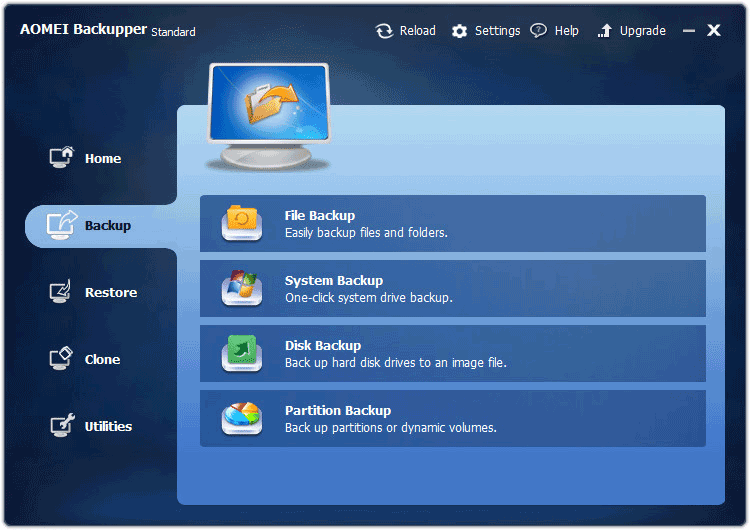
Так как я собираюсь сохранить резервную копию логического диска «С» своего компьютера, на котором у меня установлена операционная система Windows, программы и другие данные, то в этом случае, мне нужно будет нажать на раздел «System Backup» (Резервное копирование системы).
При помощи программы AOMEI Backupper будет создана резервная копия не всего жесткого диска моего компьютера, а только того раздела жесткого диска, в котором расположена Windows. На вашем компьютере может быть всего лишь один раздел на жестком диске («С»). Все равно, вам нужно будет нажать на кнопку «System Backup» для того, чтобы сделать резервное копирование системы.
В верхней части окна, вы увидите имя создаваемого архива. Далее в разделе резервного копирования вам нужно будет сделать два шага.
В первом шаге, необходимо будет выбрать разделы и тома для создания резервной копии. Программа AOMEI Backupper сама обнаружила раздел с установленной операционной системой.
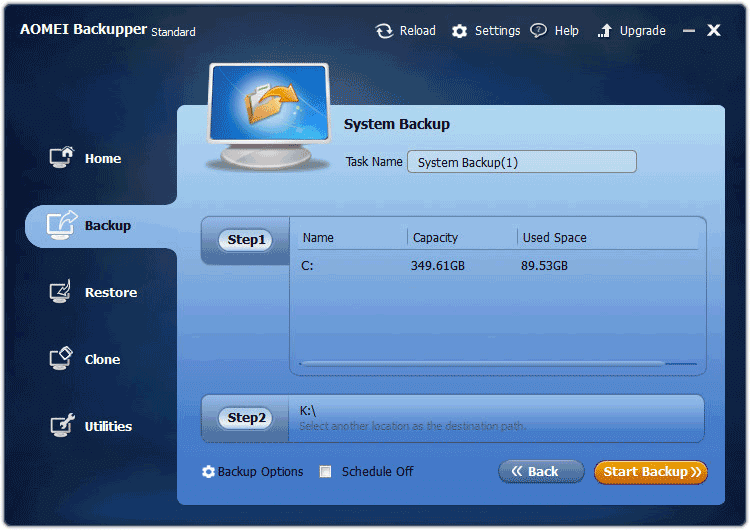
Во втором шаге, необходимо будет выбрать путь назначения для резервной копии. Программа мне предложила диск, на котором можно будет создать резервную копию. В моем случае, это внешний жесткий диск, на котором я храню созданные резервные копии своей операционной системы, установленной на моем компьютере.
Вы можете нажать на кнопку «Step2» для того, чтобы открыть выбранный диск. Как видно на этом изображении, там уже есть резервная копия системного раздела, созданная штатной утилитой, входящей в состав Windows 7.
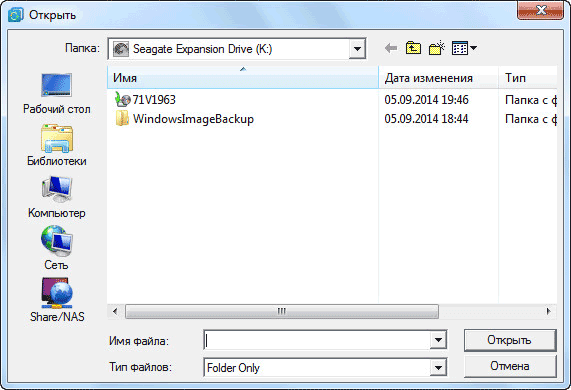
В настройки резервного копирования можно будет войти после нажатия на кнопку «Backup Options» (Параметры).
В настройках по умолчанию выбран уровень сжатия — нормальный, метод копирования — интеллектуальное резервирование. Будет сделана только копия используемых секторов файловой системы. Будет использована технология VSS, которая позволяет программе делать копию без прерывания работы приложений.
Меня устроили настройки программы по умолчанию.
Для запуска архивации выделите диск, а затем нажмите на кнопку «Start Backup» (Запуск).
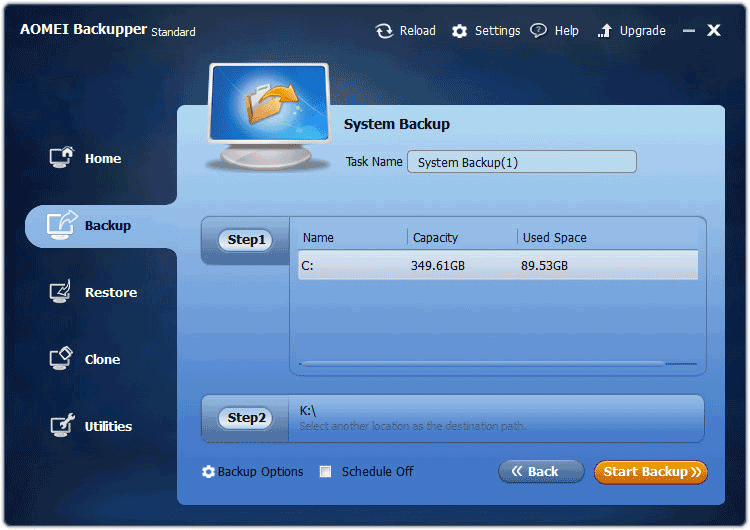
Далее начинается процесс архивации системного раздела. Длительность этой операции будет зависеть от объема диска, резервную копию которого вы будете создавать.
Вы можете наблюдать в этом окне программы за резервным копированием. В нижней части окна отображается состояние архивации, скорость резервного копирования, примерно отображено оставшееся время до завершения процесса.
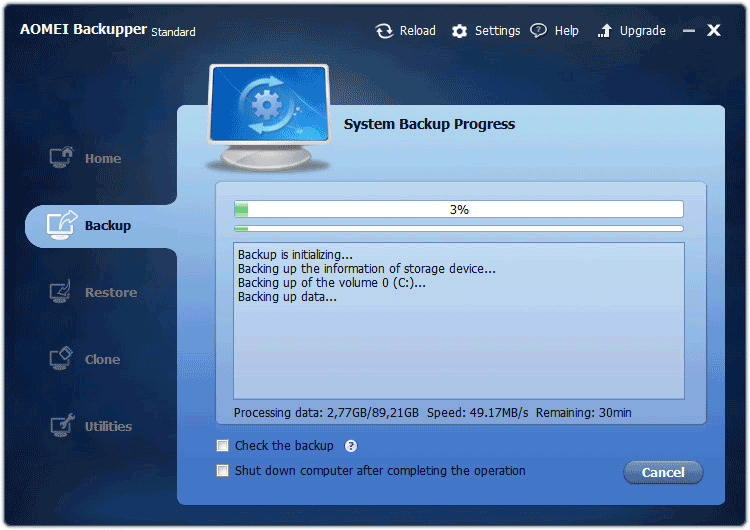
После завершения процесса архивации нажмите на кнопку «Finish».
Затем будет открыто главная вкладка в программе AOMEI Backupper. В окне вы увидите созданную резервную копию системного раздела, с датой и временем ее создания. Здесь также расположены кнопки «Restore» (Откат), «Backup» (Копия), «Advanced» (Опции), которые служат для выполнения различных действий в программе.
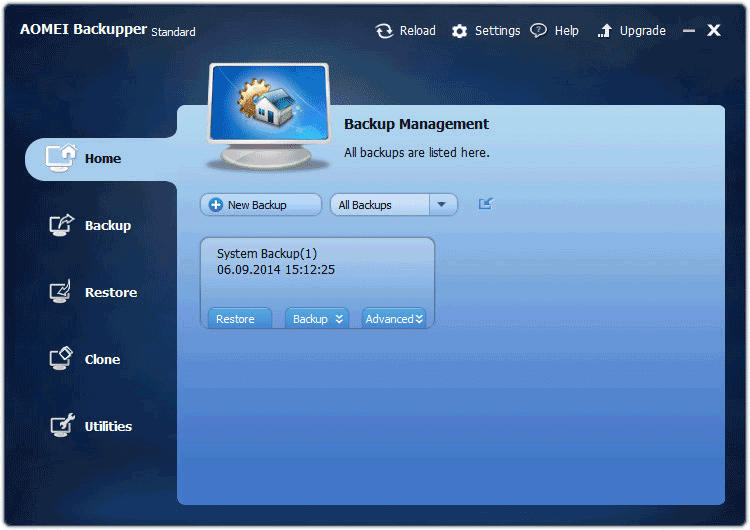
Далее необходимо будет создать загрузочный диск для восстановления.
Создание загрузочного диска в AOMEI Backupper
Такой диск может понадобиться для загрузки компьютера для восстановления системы, если на данном компьютере операционная система Windows, по каким-либо причинам, не будет загружаться.
Вам также может быть интересно:
- Acronis True Image WD Edition (бесплатно)
- Ashampoo Backup Pro 11 для резервного копирования
Для создания загрузочного диска нужно будет нажать на раздел «Utilities» (Утилиты). Далее необходимо будет нажать на кнопку «Create Bootable Media» (Создание загрузочного носителя). Вы можете создать загрузочные диски, такие как CD/DVD или USB-носители.
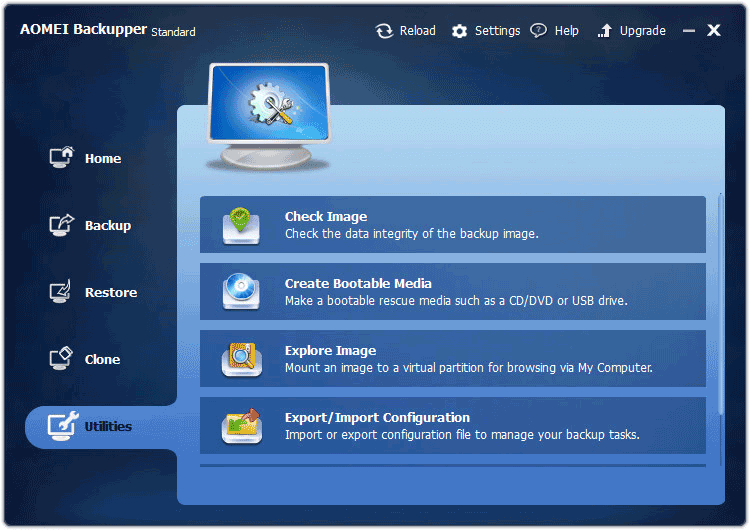
В окне «Create Bootable Disc» (Создание загрузочного диска), в разделе «Bootable Disc Type» (Тип загрузочного диска), будут предложены два варианта для создания загрузочного диска:
- «Linux – Create bootable disc based on kernel» — создать загрузочный диск на базе ядра Linux.
- «Windows PE – Create bootable disc based on Windows PE» — создать загрузочный диск на базе Windows PE.
Вы можете сделать загрузочный диск Linux без установки дополнительных средств. Загрузочный диск Windows PE подходит для всех, и он обеспечивает более гибкие и удобные операции, чем загрузочный диск Linux.
По умолчанию выбран вариант на основе Linux. Я согласился с выбором программы. После этого нажмите на кнопку «Next».
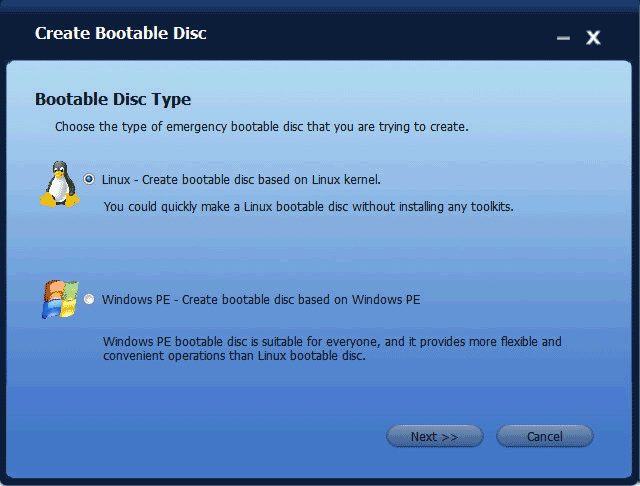
В следующем окне необходимо будет выбрать соответствующий загрузочный носитель: CD/DVD диск, USB накопитель, или ISO-образ.
Я выбрал CD/DVD диск, заранее вставив в привод своего компьютера CD диск (его объема будет достаточно). После этого следует нажать на кнопку «Next».
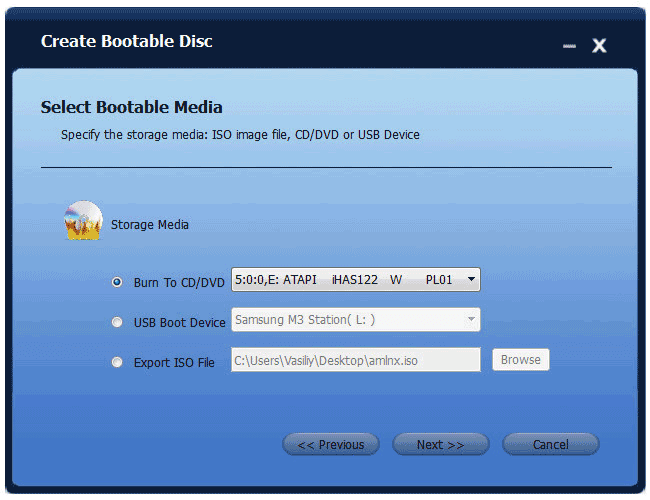
Далее начнется процесс записи загрузочного диска.
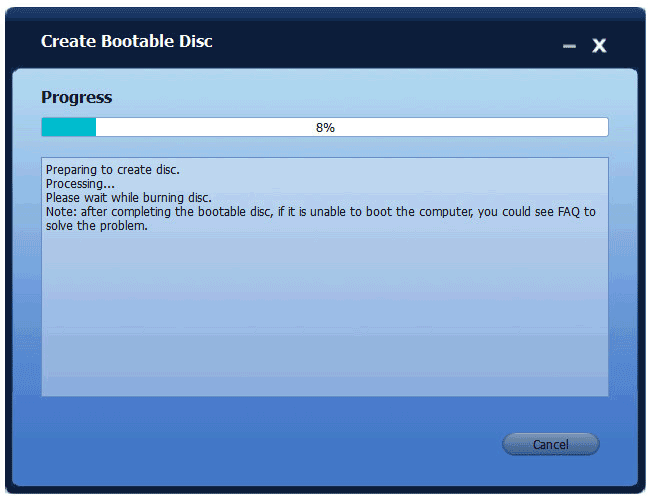
По окончании записи, нажмите на кнопку «Finish». Затем вытащите диск из привода, и его в надежном месте.
Восстановление в AOMEI Backupper
Восстановление системного раздела можно будет произвести из окна программы AOMEI Backupper, или при помощи созданного загрузочного диска.
Загрузочный диск придется использовать в том случае, если произошел серьезный сбой в работе операционной системе, Windows перестала загружаться. В этом случае, необходимо будет вставить в оптический привод загрузочный диск, или подключить к компьютеру загрузочную флешку.
Далее необходимо будет выставить в BIOS приоритет загрузки с CD/DVD или USB диска. После этого, после загрузки, будет открыто окно программы AOMEI Backupper. В окне программы нужно будет выбрать необходимое действие — «Restore» (Откат), а затем выбрать диск с резервной копией образа системы.
В том случае, если, несмотря на возникшие проблемы, Windows загружается и программы запускаются, процесс восстановления системы можно будет запустить из окна программы AOMEI Backupper.
Сначала откроется окно с сообщением о том, что программа AOMEI Backupper обнаружила резервную копию, которая является образом системы. Вам предлагают сделать восстановление системы.
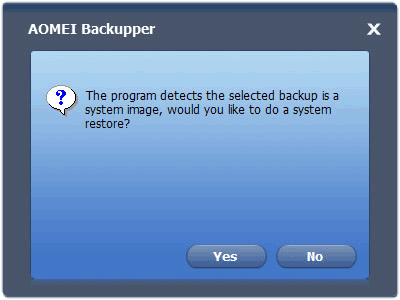
Есть два варианта для запуска восстановления из резервной копии.
В первом случае, вы можете в разделе «Home» (Главная) нажать на кнопку «Restore» (Откат).
При использовании второго варианта, войдите в раздел «Restore» (Откат), выберите резервную копию системы, в том случае, если у вас есть несколько резервных копий. Потом поставьте флажок напротив пункта «System Recovery» (Восстановить систему), а затем нажмите на кнопку «Next».
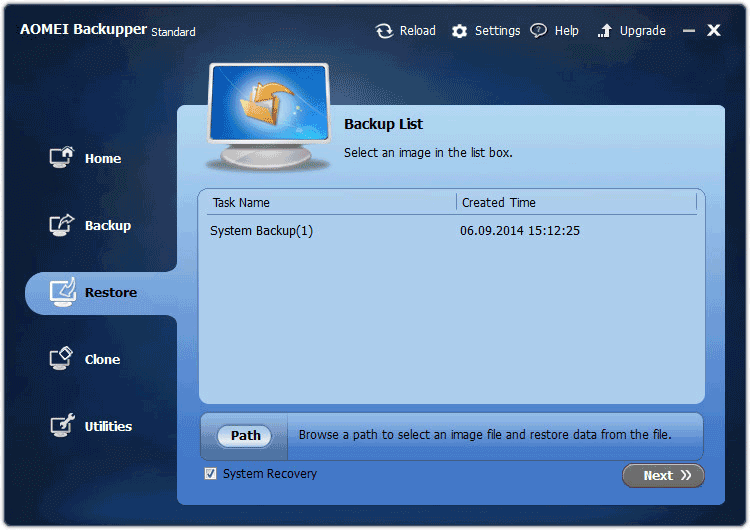
После выбора полной копии нажмите на кнопку «Next».

В следующем окне будут указаны операции, которые будут выполнены:
- «Source Partition» — исходный раздел.
- «Destination Partition» — раздел назначения.
Нажмите в этом окне на кнопку «Start Restore» (Запуск) для старта процесса восстановления системы.
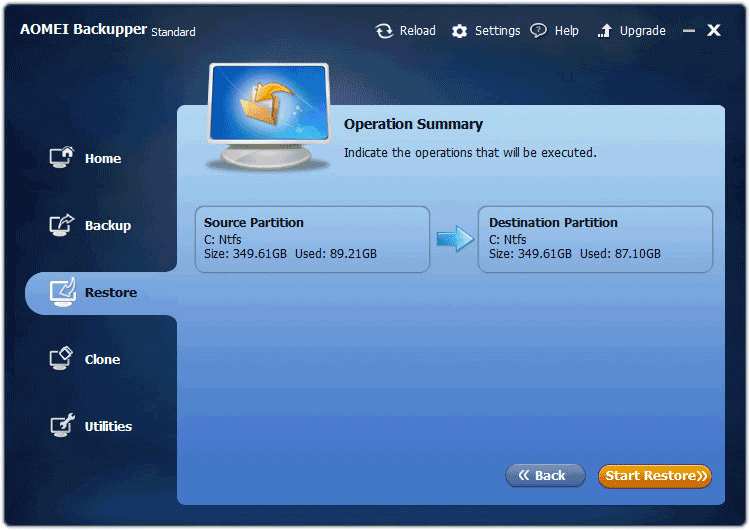
После этого запустится процесс восстановления системы, после его завершения, произойдет перезагрузка компьютера. Далее произойдет загрузка восстановленной операционной системы Windows.
Выводы статьи
Программа AOMEI Backupper служит для резервного копирования и восстановления дисков, разделов, файлов и папок. С помощью приложения можно восстановить состояние операционной системы Windows на момент создания резервной копии.
Похожие публикации:
- Создание резервной копии Windows 10
- Восстановление Windows 10 из резервного образа системы
- PC Win Booster Free — программа для очистки и оптимизации компьютера
- Резервное копирование в Windows 7
- Recuva — программа для восстановления данных
Источник: vellisa.ru
Резервное копирование Windows бесплатной программой AOMEI Backupper

Доброго времени суток. В этой статье рассмотрим возможности AOMEI Backupper 5.х, как создаётся резервное копирование Windows бесплатной программой AOMEI Backupper, как система из него восстанавливается, какие программа может предложить дополнительные функции в бесплатной редакции.
Для резервного копирования Windows и хранящихся на компьютере пользовательских данных, на рынке софта есть множество программ. Но массово популярностью у публики пользуются немногие из них. В числе тех, что пользуются: Acronis True Image — одна из старых программ этой ниши. Программа для резервного копирования Windows AOMEI Backupper — функциональный бэкапер, аналог первой.
Компания AOMEI появилась на рынке софта в 2009 году, тогда как Acronis существовала с 2003 года. И Acronis True Image к концу первой десятки 2000-х г.г. был уже авторитетным программным продуктом с аудиторией как профессионалов в сфере IT, так и домашних пользователей.
Появившись на рынке, программа AOMEI Backupper стала активно завоёвывать пользовательские симпатии, в частности, тех, кто ранее предпочитал Acronis True Image. Так, бэкаперу от AOMEI есть что предложить публике: это программа с простым и понятным интерфейсом, функциональная, но главное, в отличие от бэкапера Acronis, бесплатная в базовой редакции.
Основные возможности программы
Бэкап Windows, дисков, разделов, файлов и их восстановление — можно осуществлять в бесплатной редакции AOMEI Backupper Standart. В числе бесплатных возможностей по резервному копированию.
- Выбор режимов копирования – интеллектуальное и посекторное
- Создание загрузочного носителя для аварийных случаев
- Выбор уровня сжатия резервных копий
- Возможность разбивки файла бэкапа на части
- Полный, инкрементный, дифференциальный методы копирования
- Планировщик для автоматического обновления бэкапа
- Монтирование резервных копий как виртуальных дисков
- Восстановление Windows в отличное от исходного место
- Выбор технологий копирования – с помощью собственной технологии AOMEI или технологии Microsoft VSS
В платных редакциях программы, начиная с Pro, получаем такие возможности как.
- Применение схем – 5 типов с разными методами бэкапа и удалением старых копий по мере создания новых
- Universal Restore – технология восстановления Windows на другой компьютер со сбросом привязки к комплектующим, запечатлённым в резервной копии.
В начале 2019 года компания AOMEI сделала полный редизайн программы и её версия 5.х поставляется уже в новом виде – более юзабильном, более эффектном. Единственное, в чём уступает AOMEI Backupper своему конкуренту от Acronis – это в отсутствии официальной поддержки русского языка.
Но в сети полно мануалов по русификации программы. Скачать программу можно по этой ссылке. Рассмотрим основные операции по бэкапу.
Резервное копирование Windows бесплатной программой AOMEI Backupper
Для создания резервного копирования Windows идём в раздел AOMEI Backupper «Backup». Жмём «System Backup».
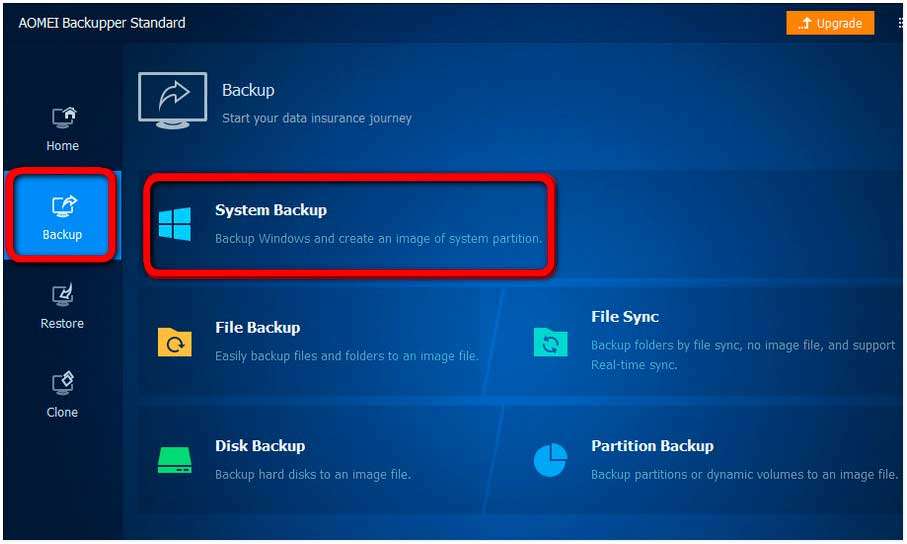
В состав резервной копии автоматически войдут все системные разделы – что на диске со стилем разметки GPT, что с MBR. На втором этапе создания бэкапа нужно указать диск, съёмный носитель или сетевой ресурс для хранения резервной копии. Указываем и жмём «Start Backup».
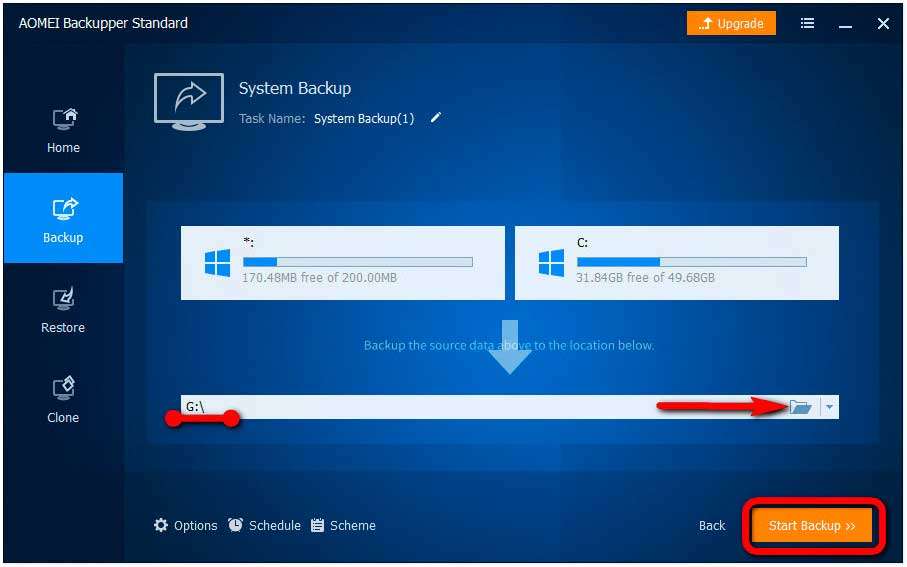
Дожидаемся завершения операции.
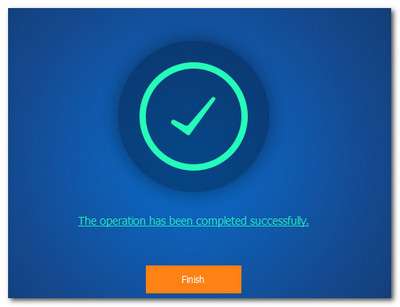
Восстановление Windows из резервной копии
Для восстановления системы из резервной копии можем открыть стартовый раздел «Home» и воспользоваться опцией «Restore» в меню резервной копии.
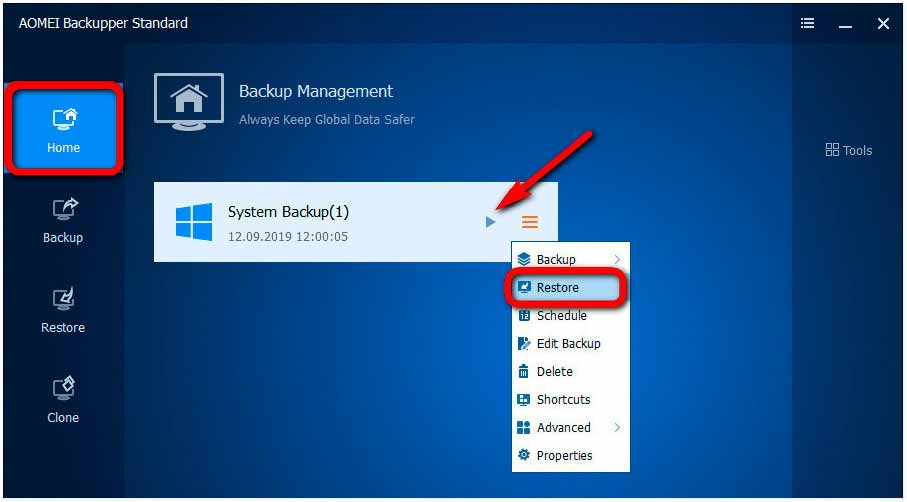
Либо же идём в раздел «Restore» и кликаем «Select Task».
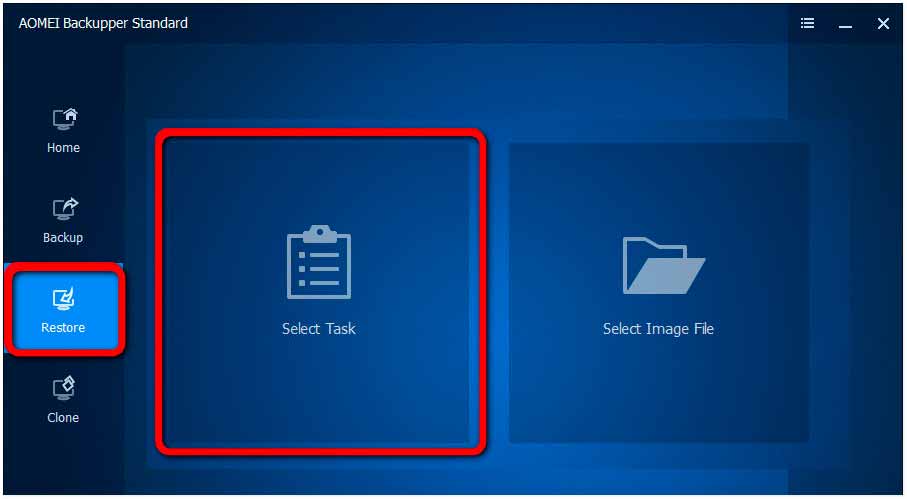
В перечне задач по бэкапу выбираем копию Windows. Жмём «Next».
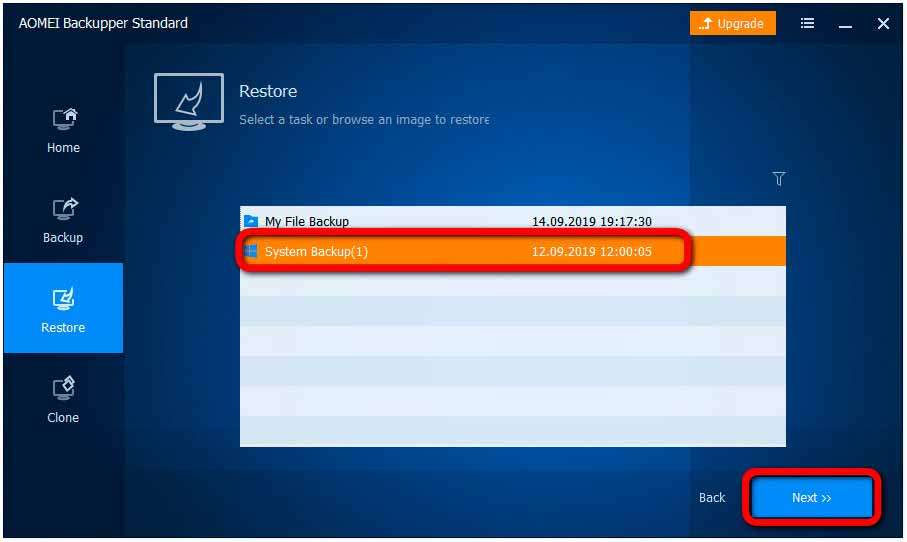
Далее указываем тип восстановления. Тип «Restore a partition in this system backup» позволяет выбрать для восстановления какой-то один из разделов Windows, запечатлённых в образе бэкапа. Можно выбрать этот тип и указать только диск С. Но поскольку на восстановление загрузочного раздела особо много времени не уйдёт, можно не заморачиваться и оставить тип восстановления по умолчанию «Restore this system backup». Жмём «Next».
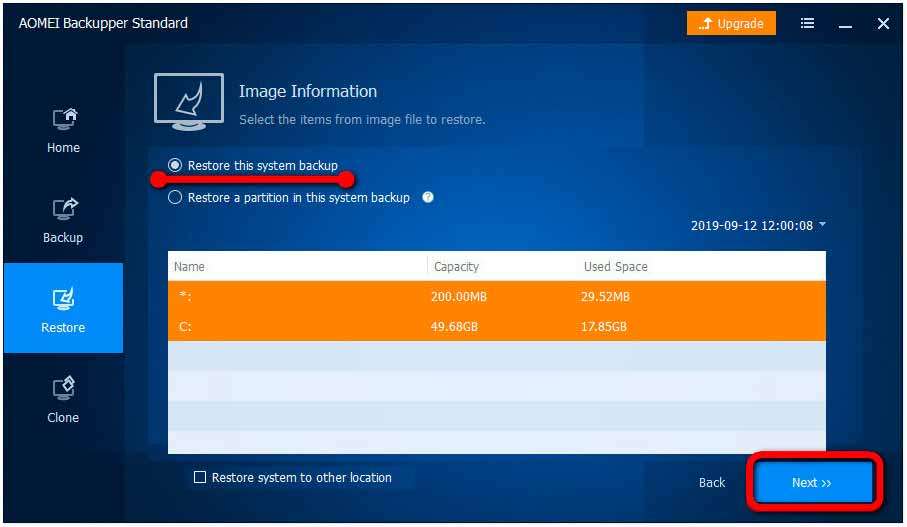
На этапе сводки операций видим схематически операцию по восстановлению: карта системных разделов в образе бэкапа (слева) должна совпадать с картой существующих разделов Windows на диске (справа). Для запуска операции жмём «Start Restore».
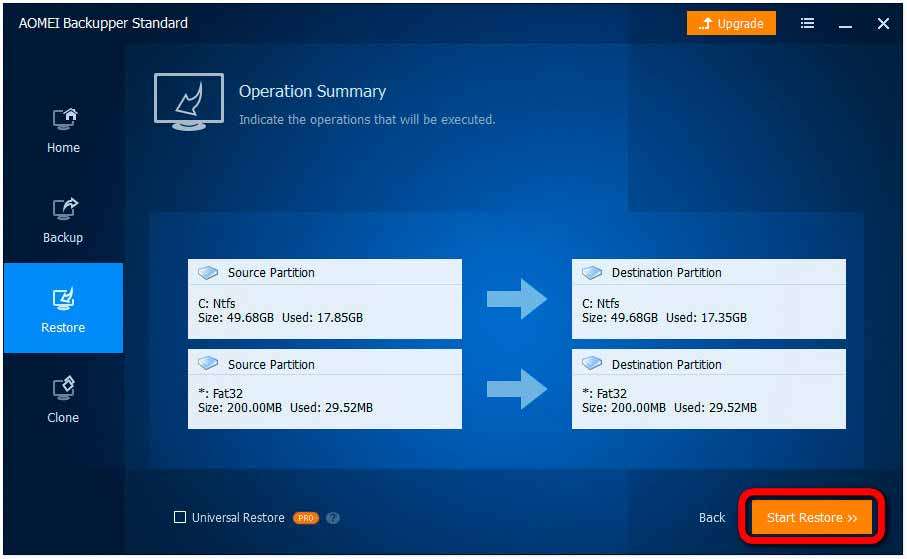
Далее программа говорит нам, что операция восстановления должна частично пройти в режиме предзагрузки Windows. Жмём «Yes».
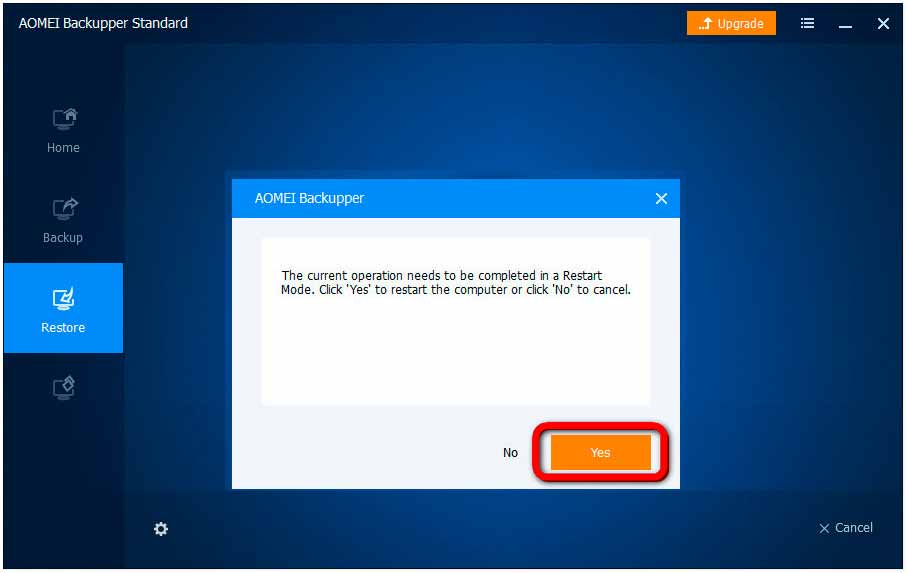
И далее просто ожидаем. На каком-то этапе операции компьютер перезагрузится, и система будет восстанавливаться вне среды работающей Windows. Потом компьютер загрузится уже с восстановленной Windows.
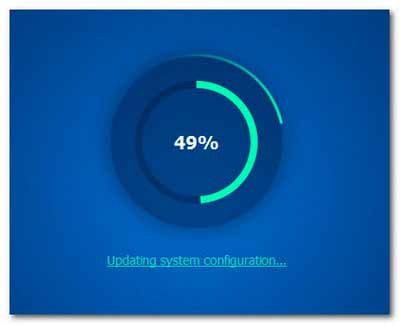
Восстановление Windows с загрузочного носителя
Если Windows не загружается – повреждён её загрузчик или в самой системе произошёл сильный сбой. Восстановить её можно с помощью загрузочного носителя с AOMEI Backupper. Для этого потребуется установить программу на другой компьютер. Внутри неё создать такой загрузочный носитель – флешку или оптический диск. В разделе «Home» программы жмём меню «Tools».
Выбираем «Create Bootable Media».
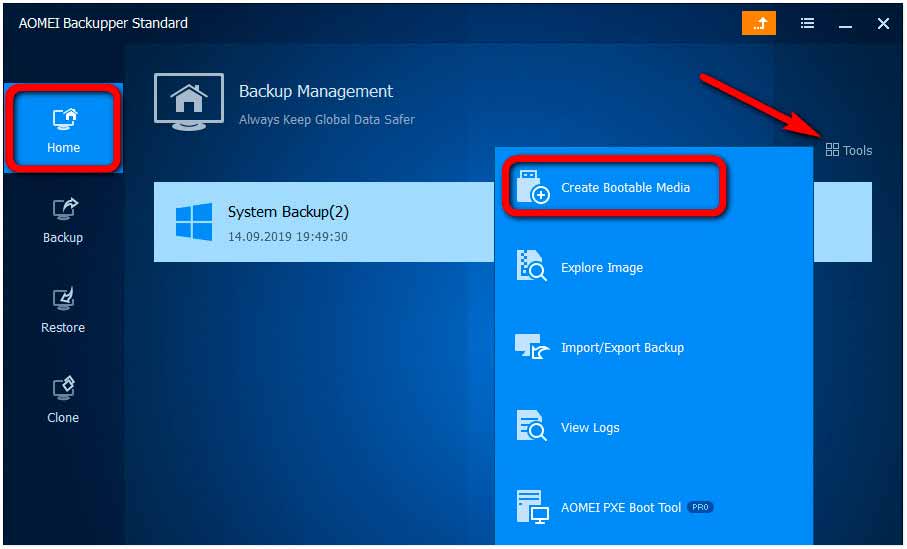
Далее – «Windows PE».
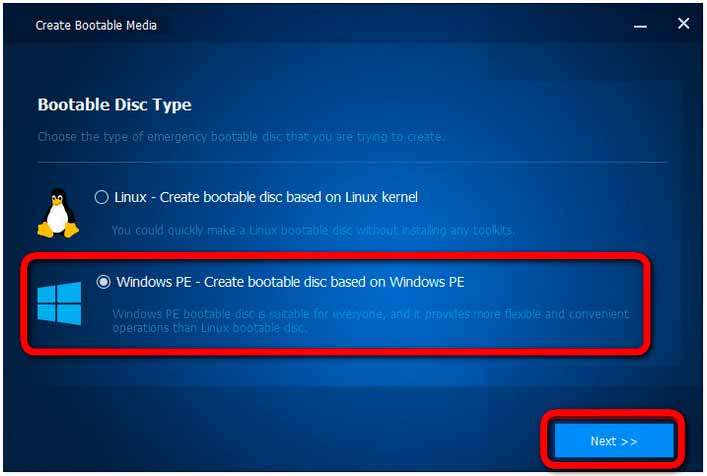
Указываем тип BIOS компьютера, на котором будем восстанавливать Windows – Legacy или UEFI.
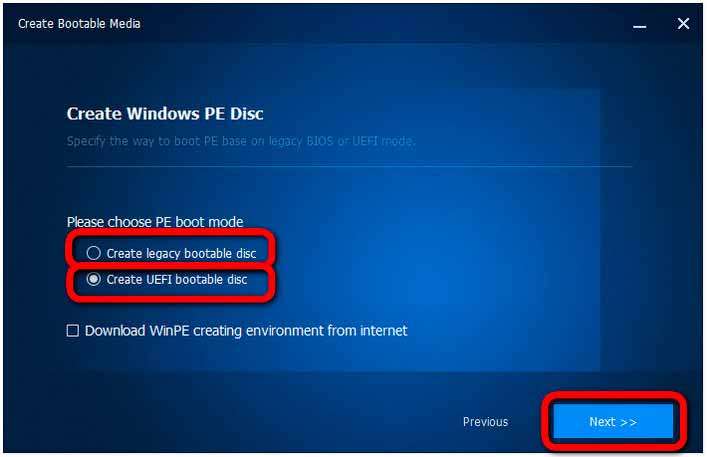
Выбираем тип носителя – CD/DVD, флешку или файл ISO и запускаем создание загрузочного носителя.
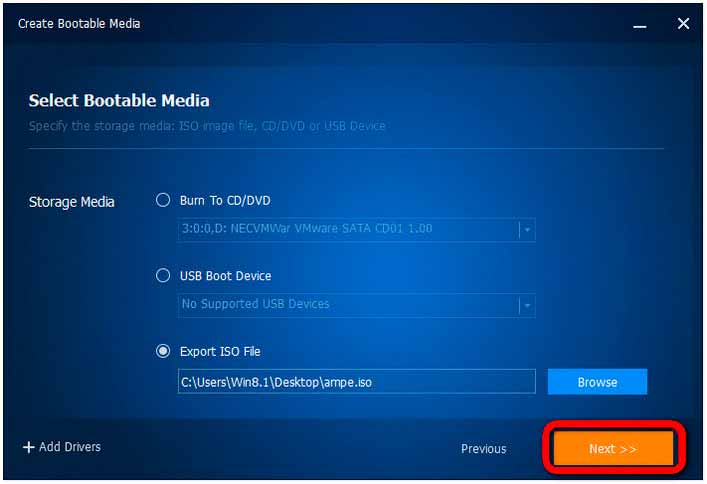
С загрузочного носителя Windows восстанавливаем так же, как и в работающей системе – как описано в предыдущем пункте статьи.
Функции для резервной копии
Единожды созданный бэкап Windows необходимо время от времени обновлять. Чтобы в аварийном случае откатиться к какой-то свежей или относительно таковой дате. Созданные программой бэкапы – как Windows, так и других областей – отображаются в разделе «Home». И здесь любую из резервных копий можно обновить. Для этого жмём её значок запуска и далее жмём «Ок».
Кто хочет, может ввести комментарий.
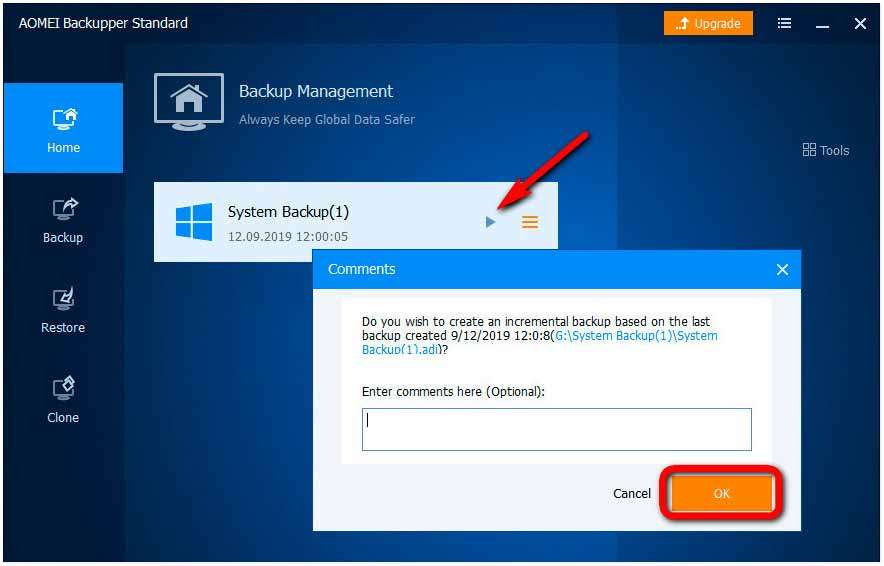
При этом будет создана полная копия Windows, согласно изначальным настройкам задания по бэкапу. Чтобы не тратить время на копирование, чтобы не захламлять место хранения бэкапа, можно периодически запускать создание инкрементных или дифференциальных копий.
В первом случае копия будет создаваться в части произошедших изменений с момента создания первой полной копии. А потом — с момента создания каждой последующей инкрементной копии. Дифференциальные же копии всегда будут содержать разницу изменений между полной и каждый раз создаваемой дифференциальной копией.
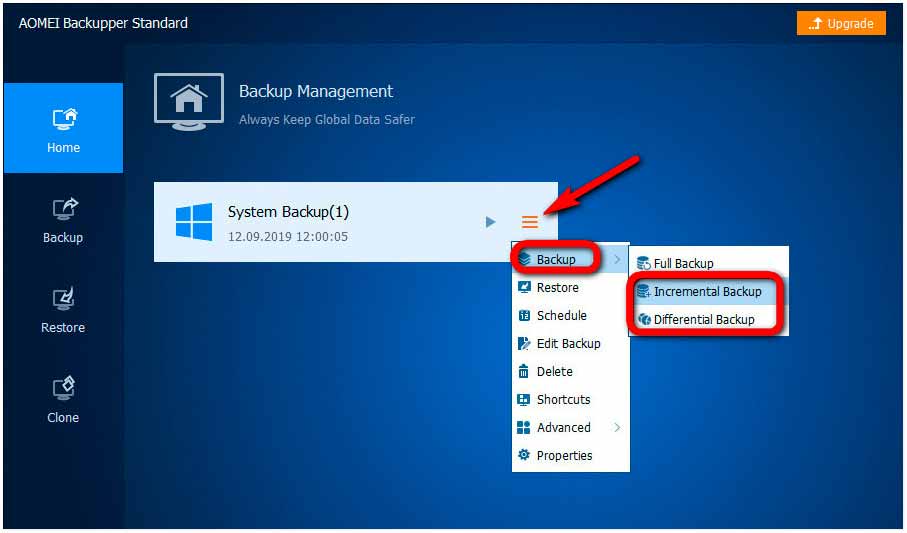
Для бэкапа Windows можно настроить автоматическое обновление с помощью планировщика. В меню копии жмём «Schedule». И указываем параметры автоматического обновления.
- одноразовый
- ежедневный
- еженедельный
- ежемесячный запуск
- запуск с установленным временным интервалом
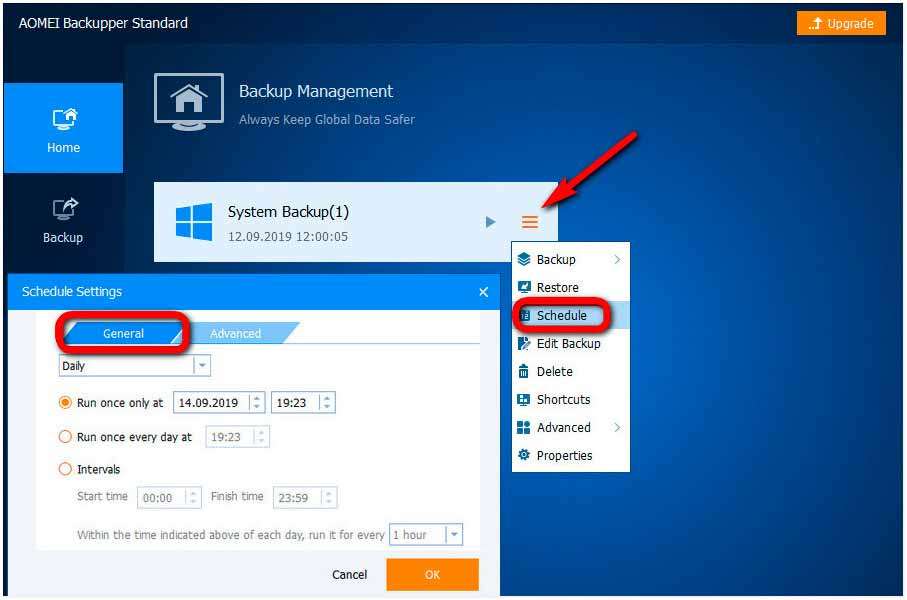
В другой вкладке параметров планировщика для автоматического обновления можем задать режим инкрементного копирования.
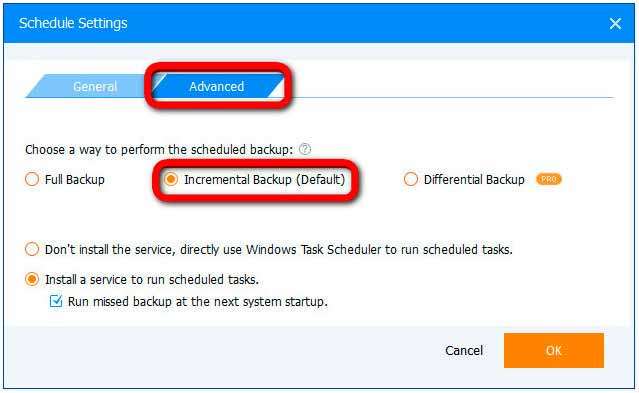
Если в дальнейшем потребуется смена места хранения обновляемого бэкапа Windows, это место меняется в настройках копии «Edit Backup».
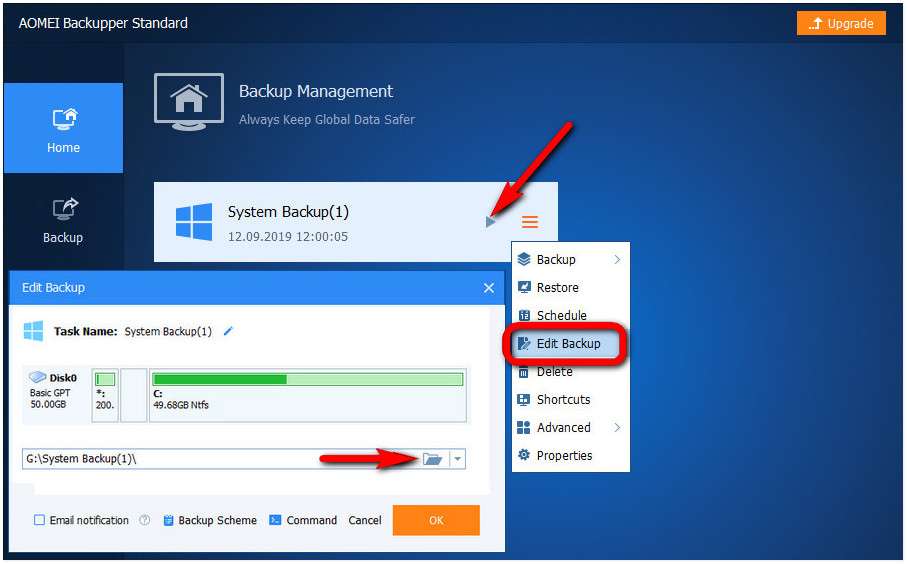
Заключение
Программа AOMEI Backupper служит для резервного копирования Windows. Хранящихся на компьютере пользовательских данных, файлов и папок. С помощью AOMEI Backupper можно восстановить состояние операционной системы Windows на момент создания резервной копии.
Источник: soft-click.ru
Aomei Backupper Standard 4.1
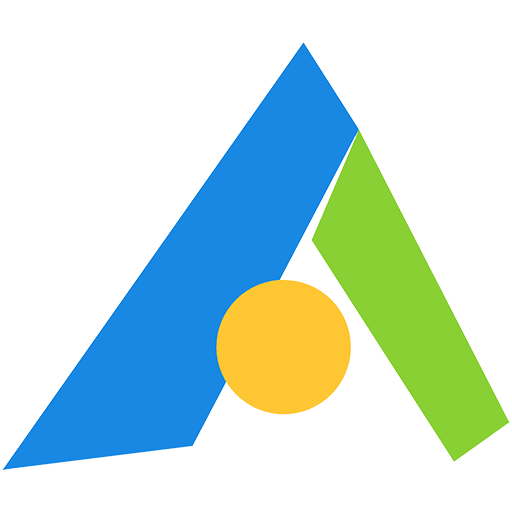
Aomei Backupper Standard – софт, разработанный для резервирования и восстановления документов, каталогов, простых и системных разделов. В состав программы также включены инструменты для записи образов и полного клонирования дисков.
Резервирование
Программа позволяет выполнять резервное копирование отдельных файлов и папок с сохранением в локальных или сетевых расположениях.
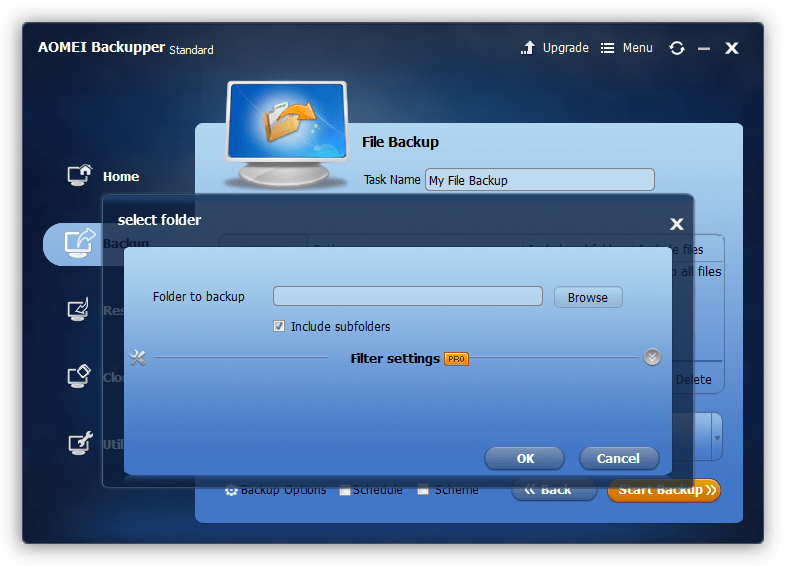
Функция резервирования дисков и разделов дает возможность создавать образы томов, в том числе и динамических, для последующего переноса на другой носитель.
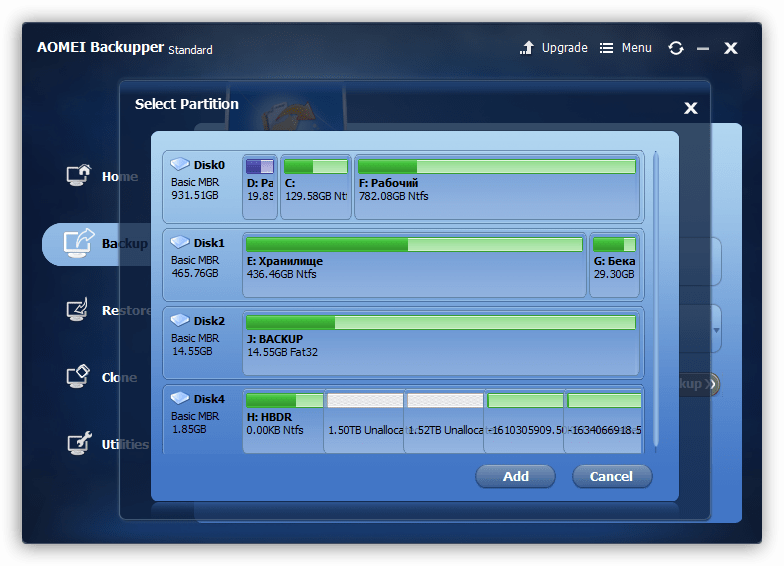
Для бэкапа системных разделов имеется отдельная функция. Программа в данном случае сохраняет целостность и работоспособность загрузочных файлов и MBR, что необходимо для нормального запуска операционной системы после развертывания на другом диске.
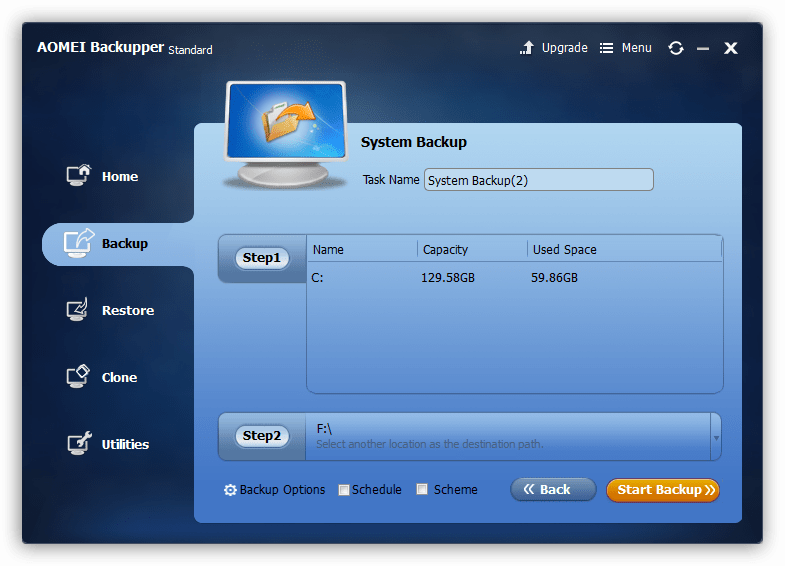
Созданные копии могут быть обновлены путем повторного резервирования данных. Сделать это можно в трех режимах.
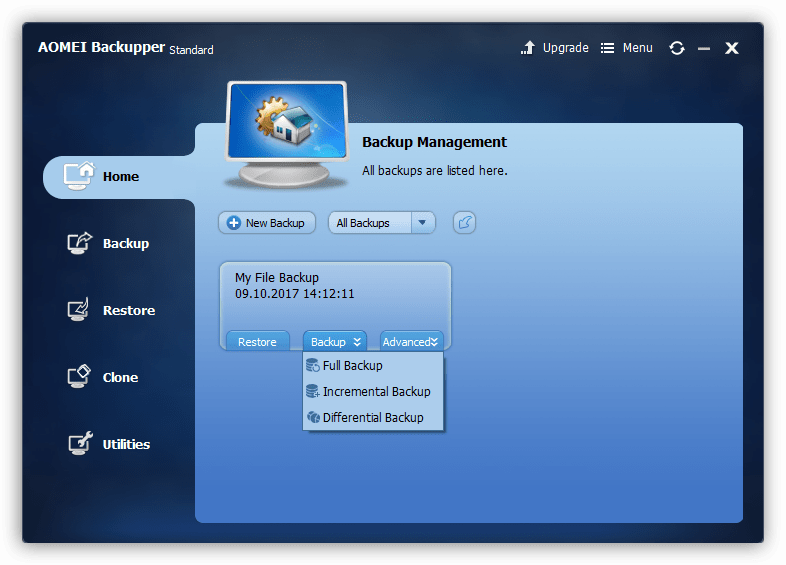
- При полном резервировании рядом со старой создается новая копия всех файлов и параметров.
- При инкрементном сохраняются только изменения в структуре или содержимом документов.
- Дифференциальное резервирование подразумевает сохранение тех файлов или их частей, которые были модифицированы после даты создания полного бэкапа.
Восстановление
Для восстановления файлов и папок можно воспользоваться любой из созданных ранее копий, а также выбрать отдельные содержащиеся в ней элементы.

Данные восстанавливаются как в исходном местоположении, так и в любой другой папке или на диске, в том числе съемном или сетевом. Дополнительно можно восстановить права доступа, но только для файловой системы NTFS.
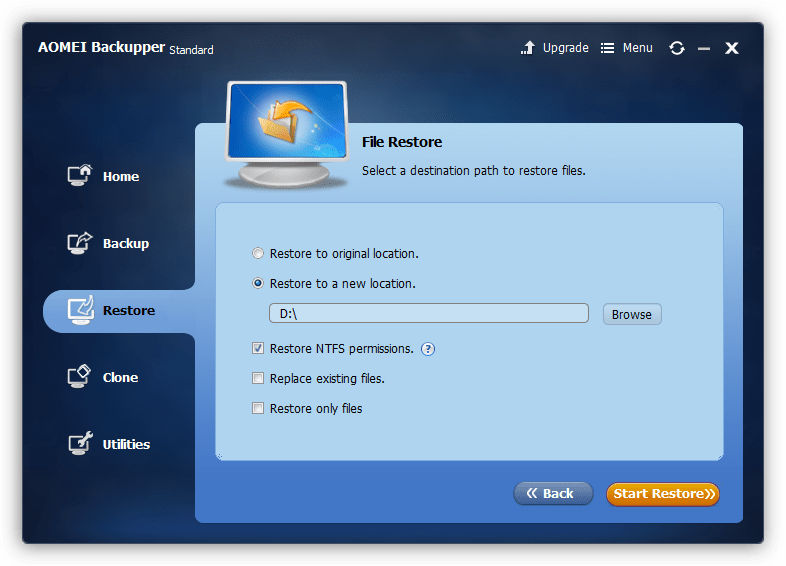
Управление резервированием
Для создаваемых бэкапов можно выбрать степень сжатия для экономии места, настроить автоматическое объединение инкрементных или дифференциальных копий при достижении определенного общего размера, выбрать технологию, с помощью которой будет производиться резервирование (VSS или встроенный механизм AOMEI).
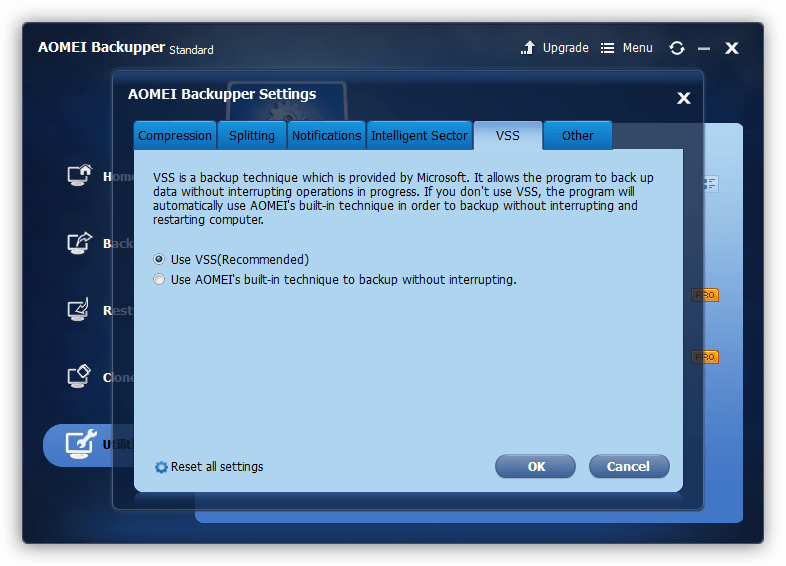
Планировщик
Планировщик позволяет настроить резервное копирование по расписанию, а также выбрать режим (полный, инкрементный или дифференциальный). Для управления задачами можно выбрать как системное приложение Windows, так и встроенную службу Aomei Backupper Standard.
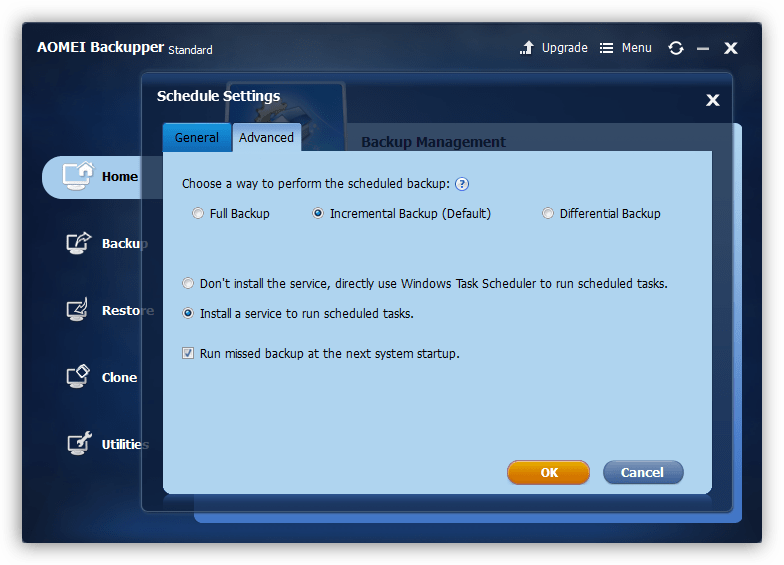
Клонирование
Программа дает возможность полностью клонировать диски и разделы. Отличие от резервирования состоит в том, что создаваемая копия не сохраняется, а сразу записывается на целевой носитель, указанный в настройках. Перенос осуществляется с сохранением структуры разделов и правами доступа.
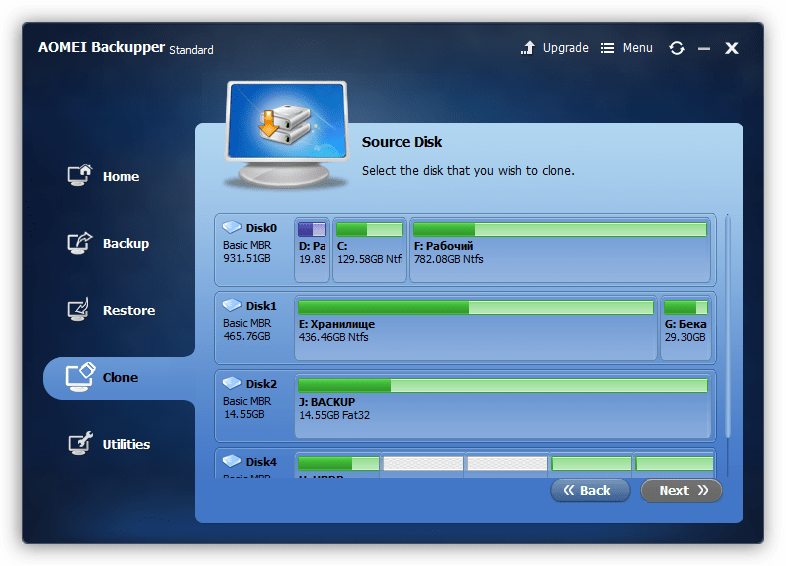
Несмотря на то, что клонирование системных разделов доступно только в профессиональной редакции, данной функцией можно воспользоваться, загрузившись с диска восстановления.
Импорт и экспорт
Программа поддерживает функции экспорта и импорта как образов, так и конфигураций задач. Экспортированные данные можно передать под управление экземпляру Aomei Backupper Standard, установленному на другом компьютере.
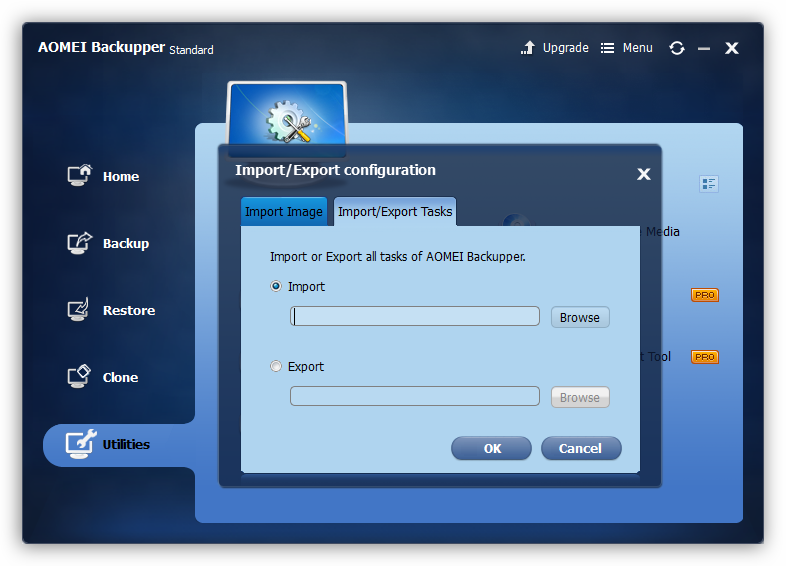
Оповещение по e-mail
Софт умеет отсылать на электронную почту сообщения о некоторых событиях, происходящих в процессе резервного копирования. Это успешное или некорректное завершение операции, а также ситуации, в которых требуется вмешательство пользователя. В версии Standard можно воспользоваться только публичными почтовыми серверами – Gmail и Hotmail.

Журнал
В журнале сохраняется информация о дате и статусе операции, а также о возможных ошибках.
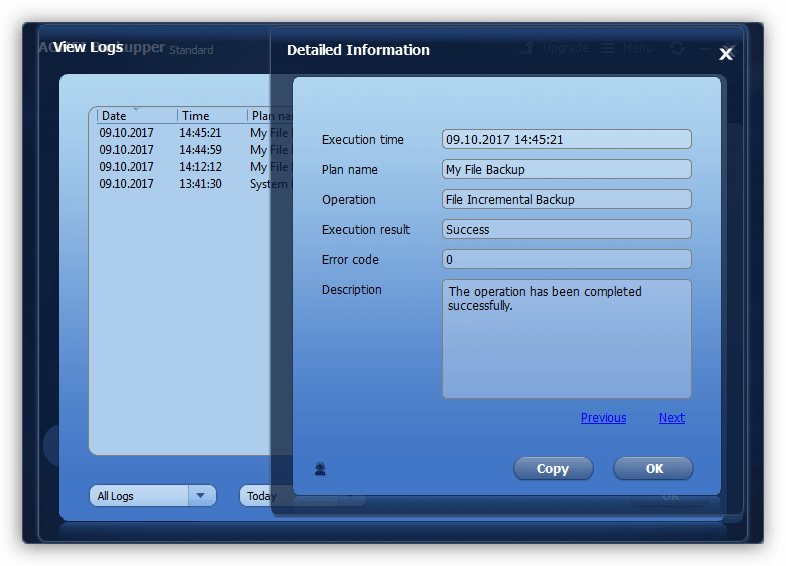
Диск восстановления
В ситуациях, когда невозможно выполнить восстановление файлов и параметров из запущенной операционной системы, поможет загрузочный диск, который можно создать непосредственно в интерфейсе программы. Пользователю предлагается два вида дистрибутивов – на основе ОС Linux или среды восстановления Windows PE.
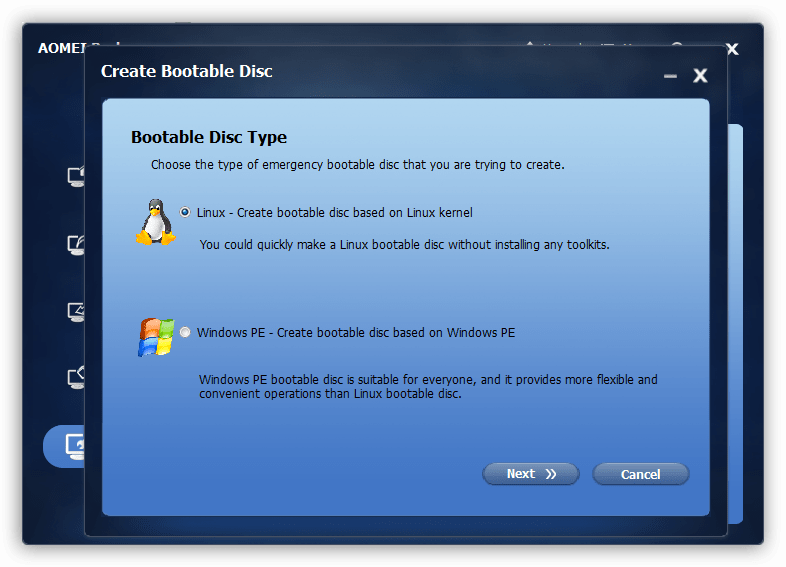
Загрузившись с такого носителя, можно не только восстанавливать данные, но и производить клонирование дисков, в том числе и системных.
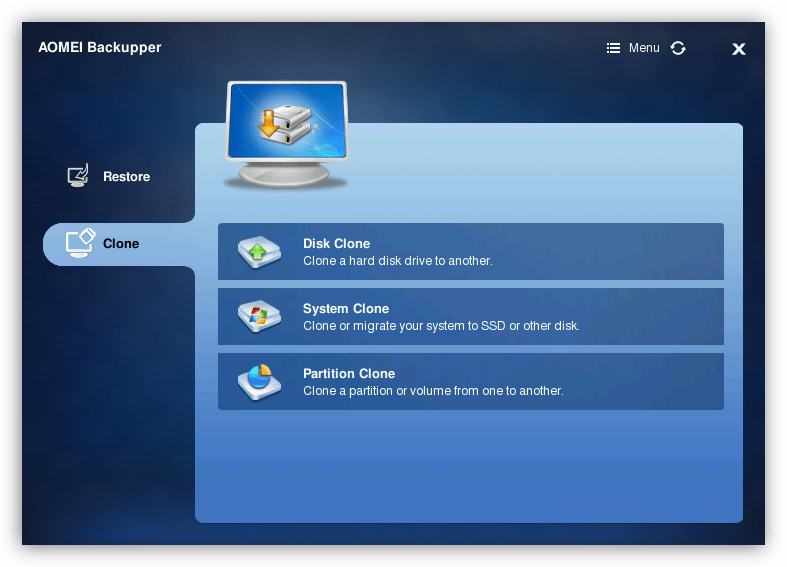
Профессиональная версия
Версия Professional, кроме всего описанного выше, включает в себя функции клонирования системного раздела, объединения резервных копий, управления из «Командной строки», отсылки оповещений в почтовые ящики на серверах разработчиков или своих собственных, а также возможность удаленной загрузки и восстановления данных на компьютерах в сети.
Достоинства
- Резервирование по расписанию;
- Восстановление отдельных файлов из полной копии;
- Оповещение по электронной почте;
- Импорт и экспорт конфигураций;
- Создание диска восстановления;
- Бесплатная базовая версия.
Недостатки
- Ограничение функционала в версии Standard;
- Интерфейс и справочная информация на английском языке.
Aomei Backupper Standard – удобная программа для работы с бэкапами данных на компьютере. Функция клонирования позволяет без лишних хлопот «переехать» на другой жесткий диск, а носитель с записанной на него средой восстановления – подстраховаться на случай сбоя в загрузке операционной системы.
Источник: lumpics.ru